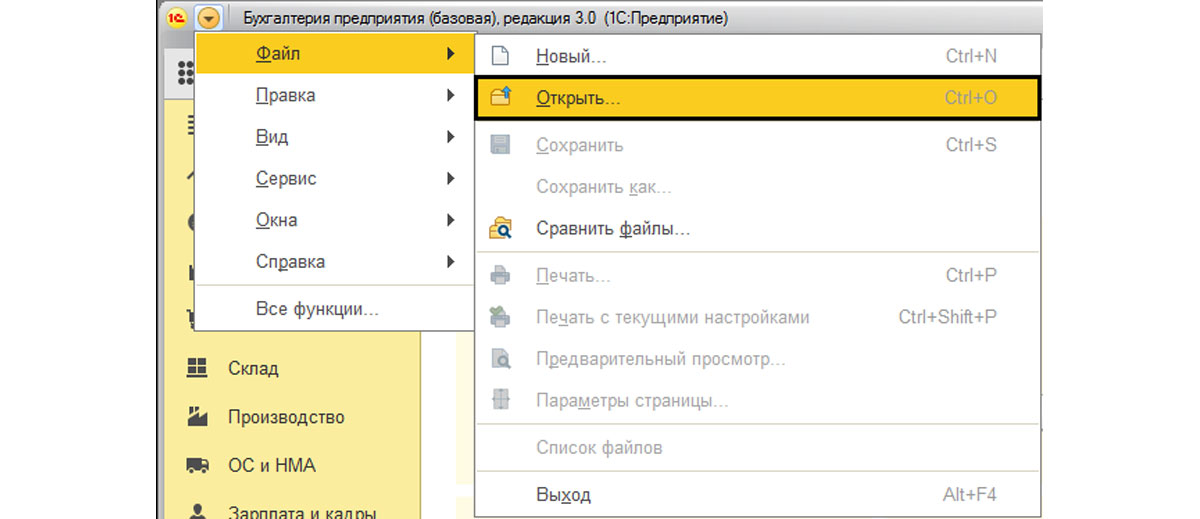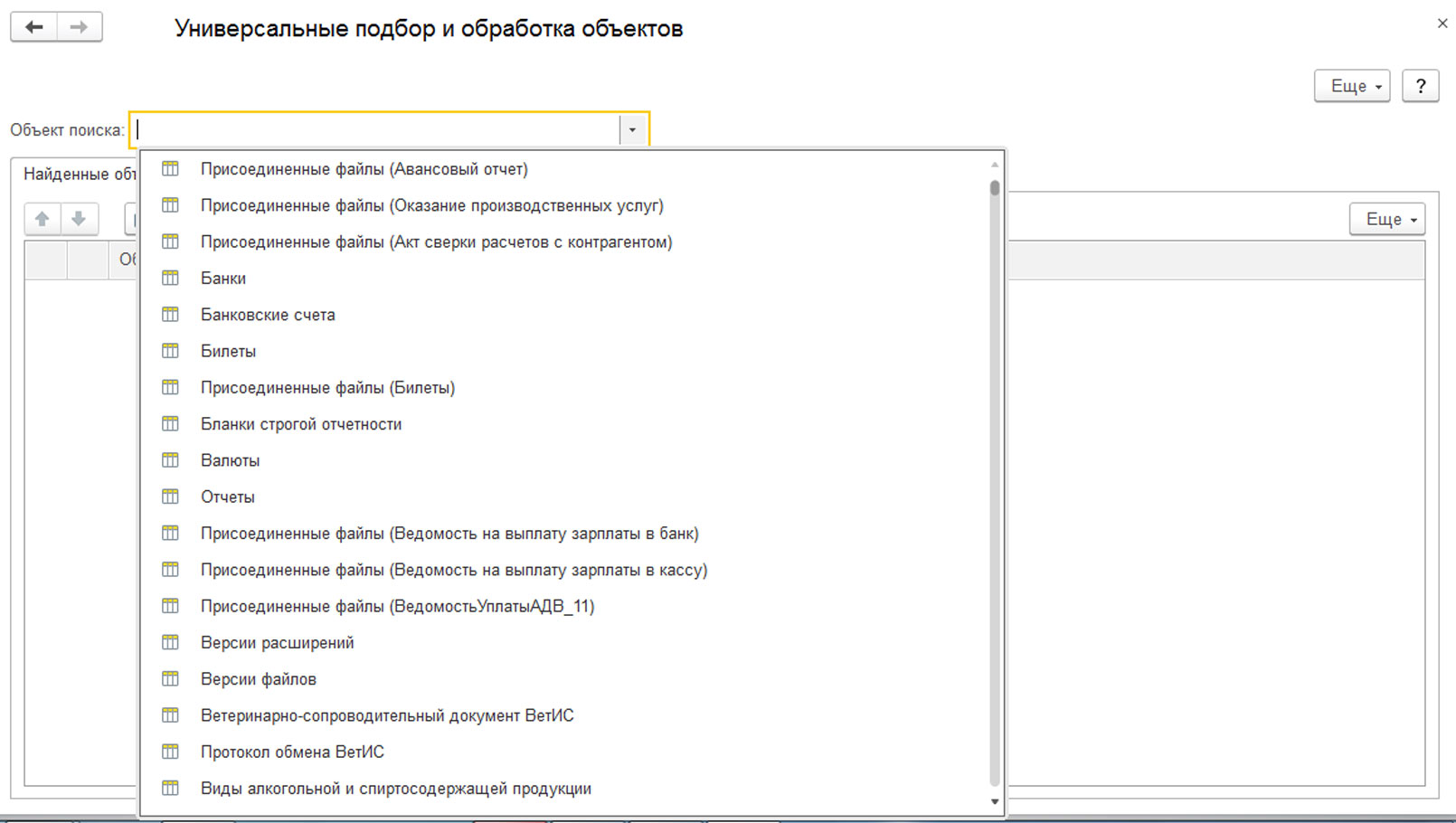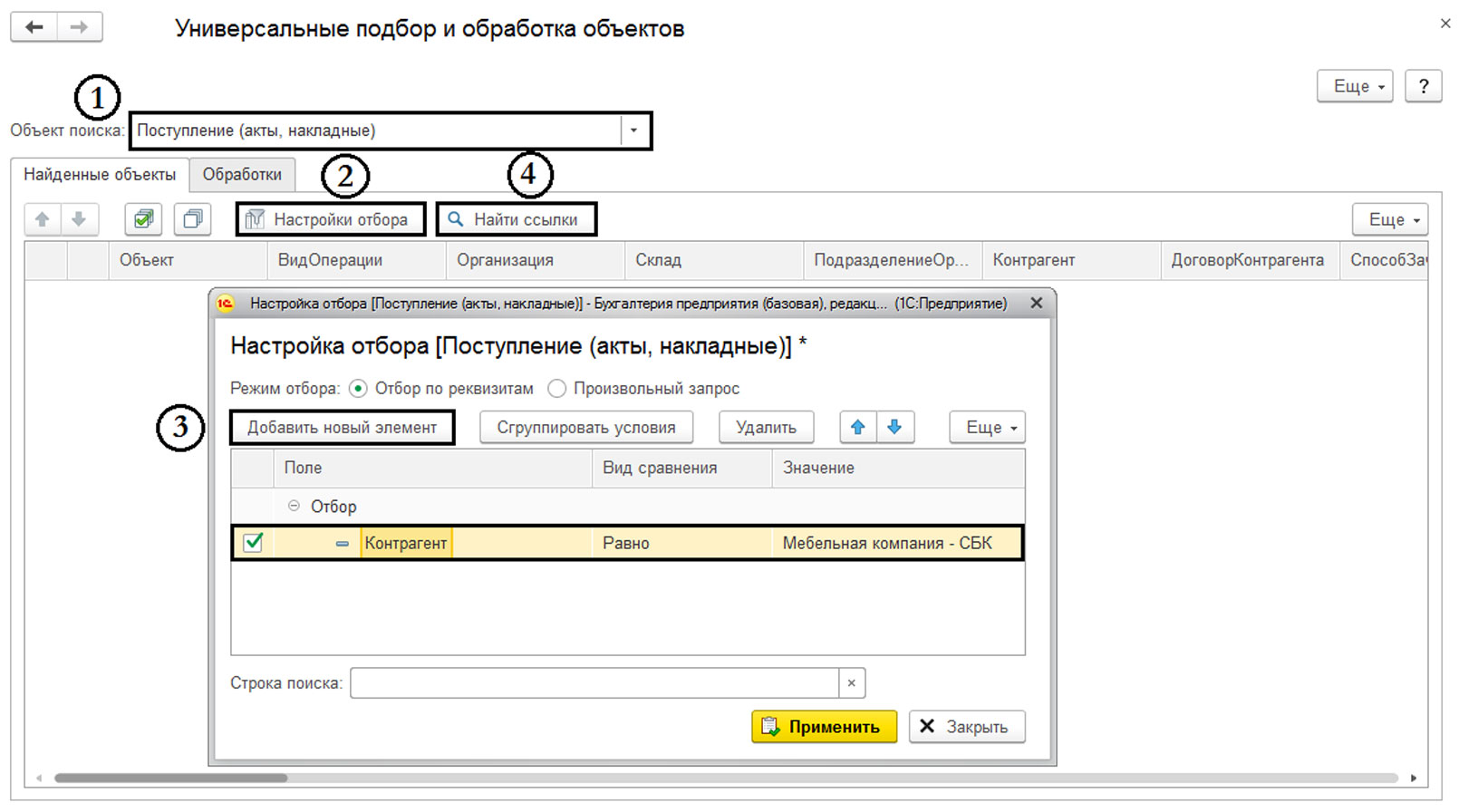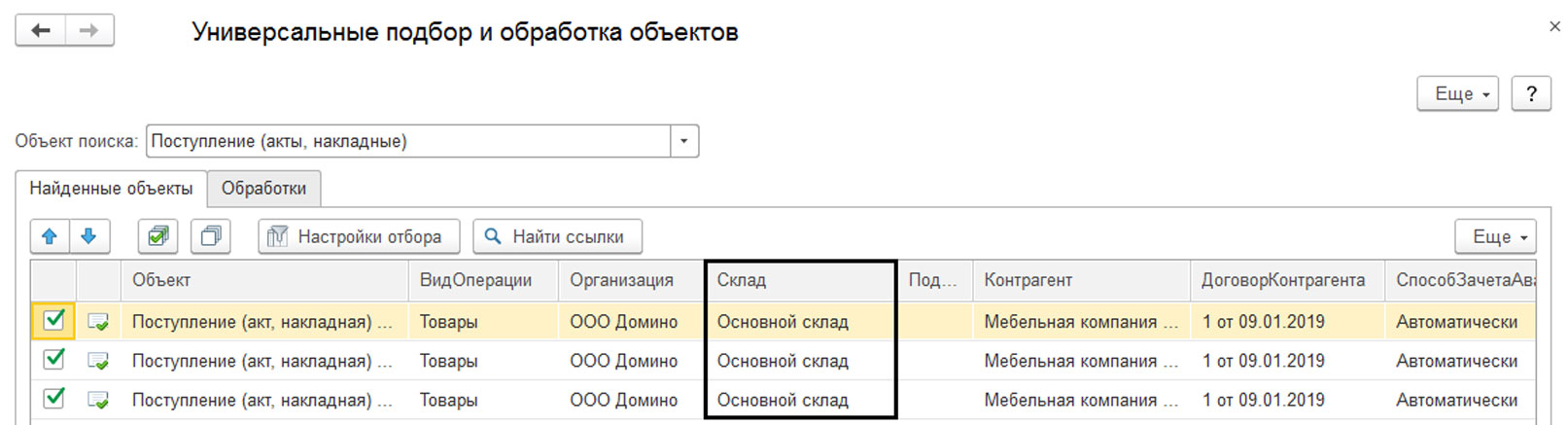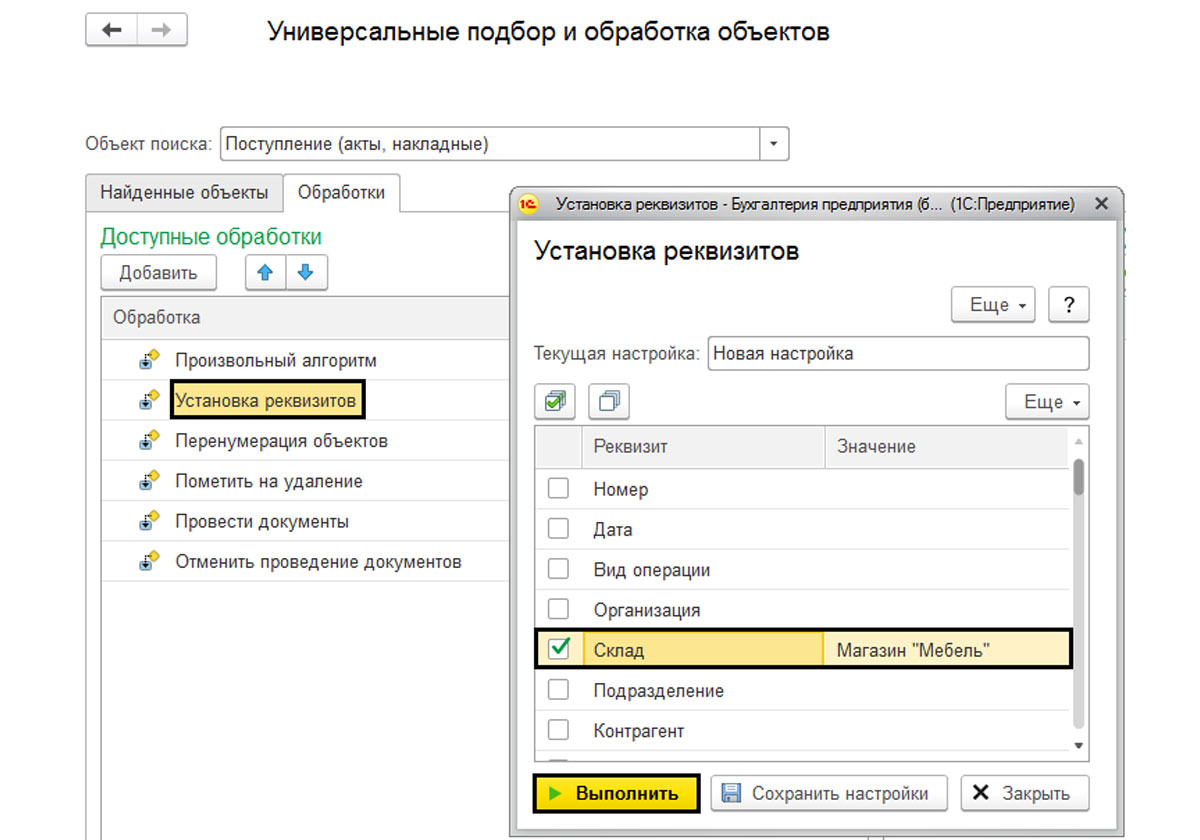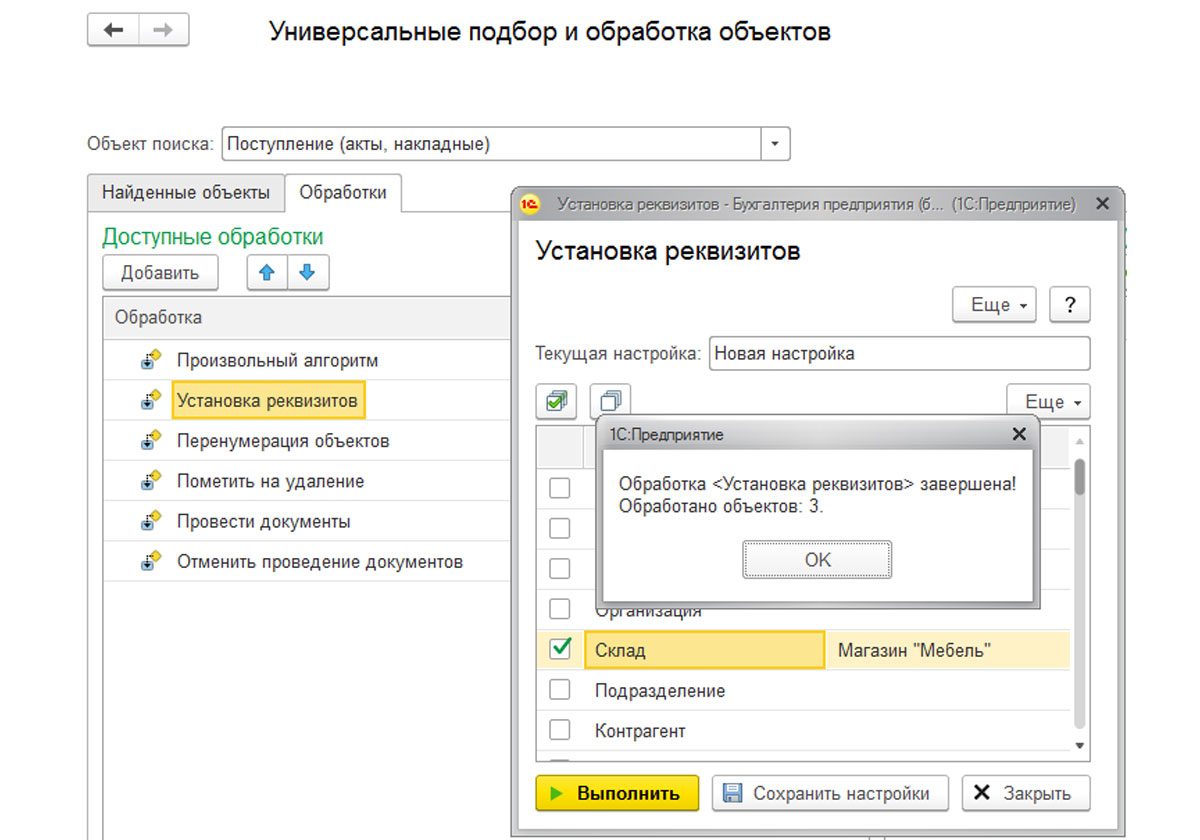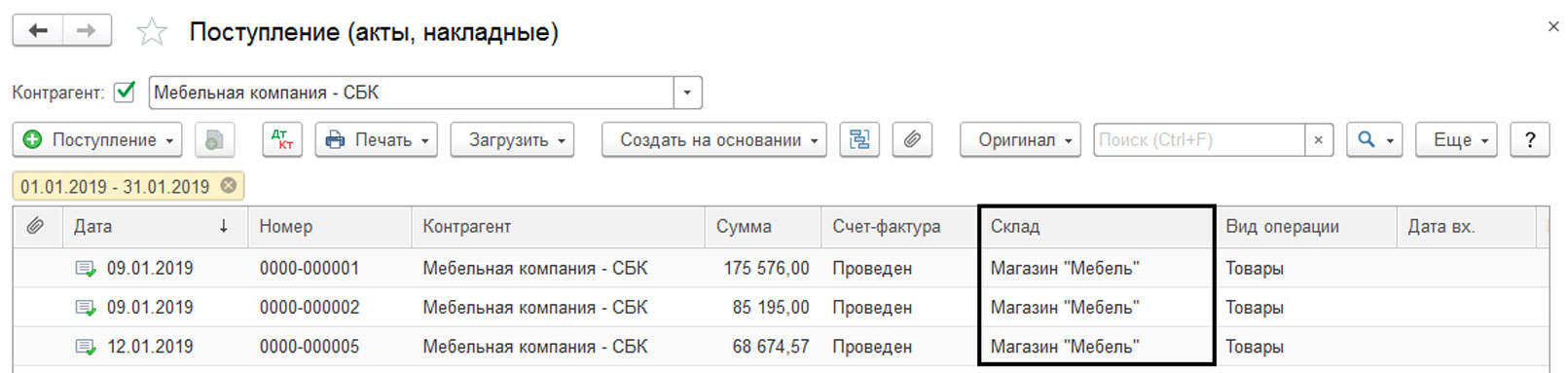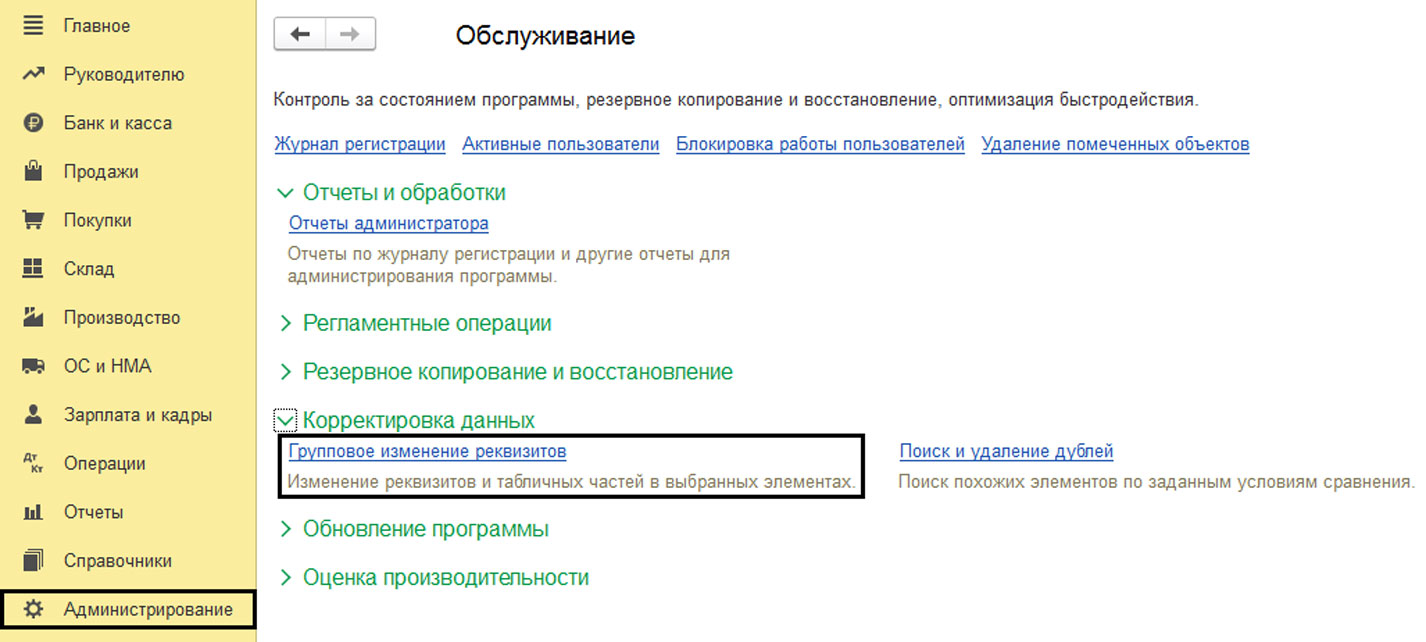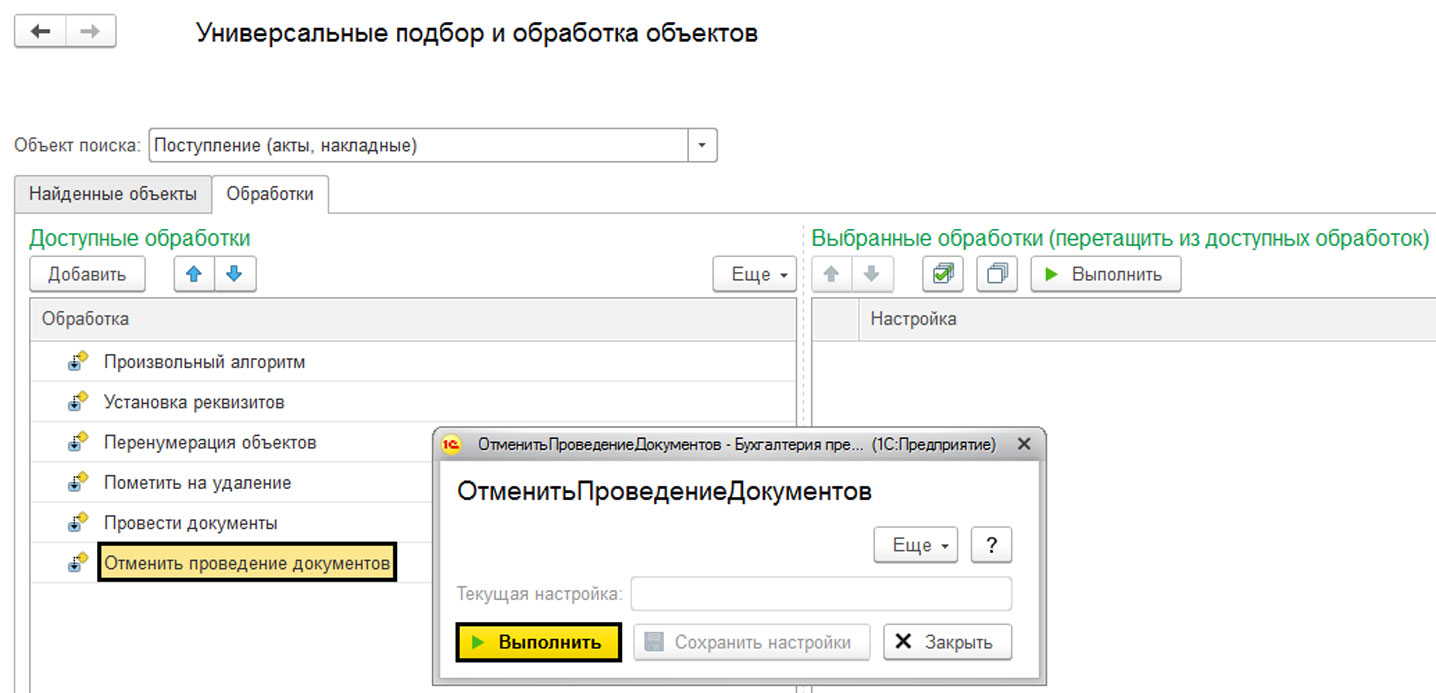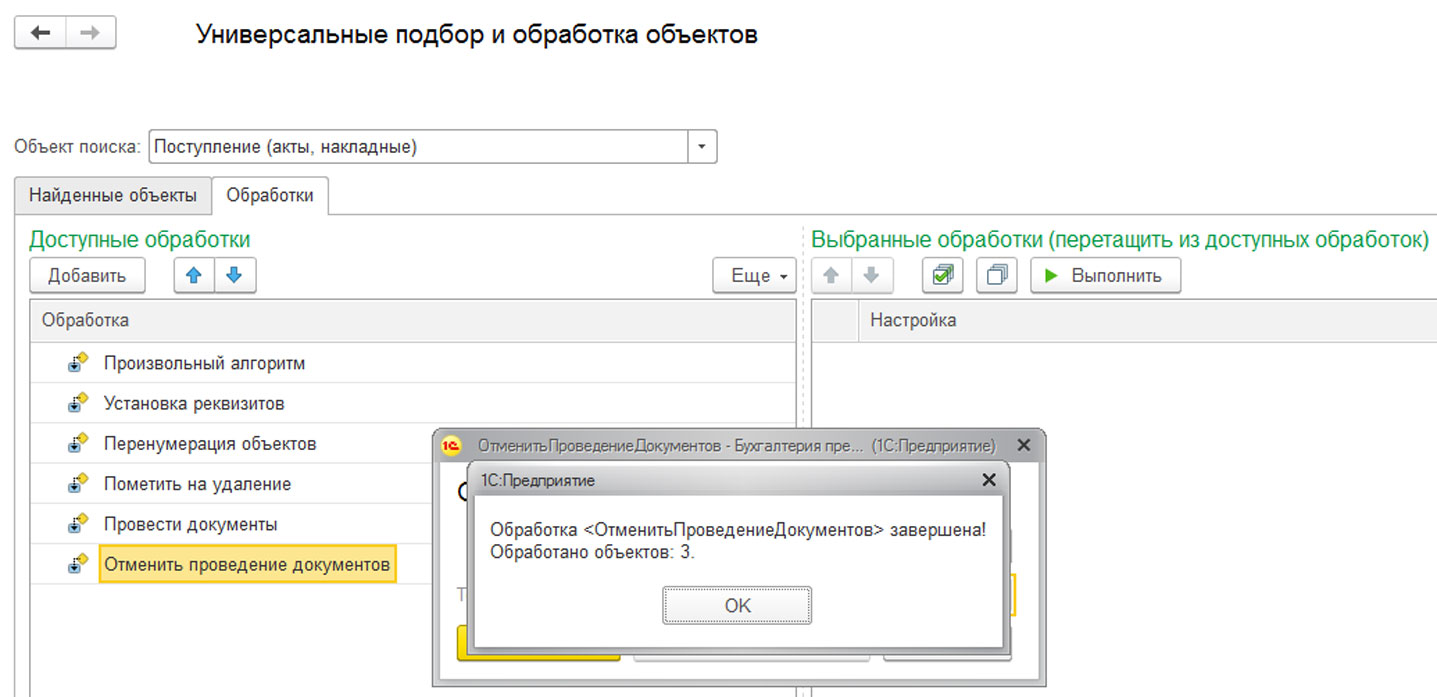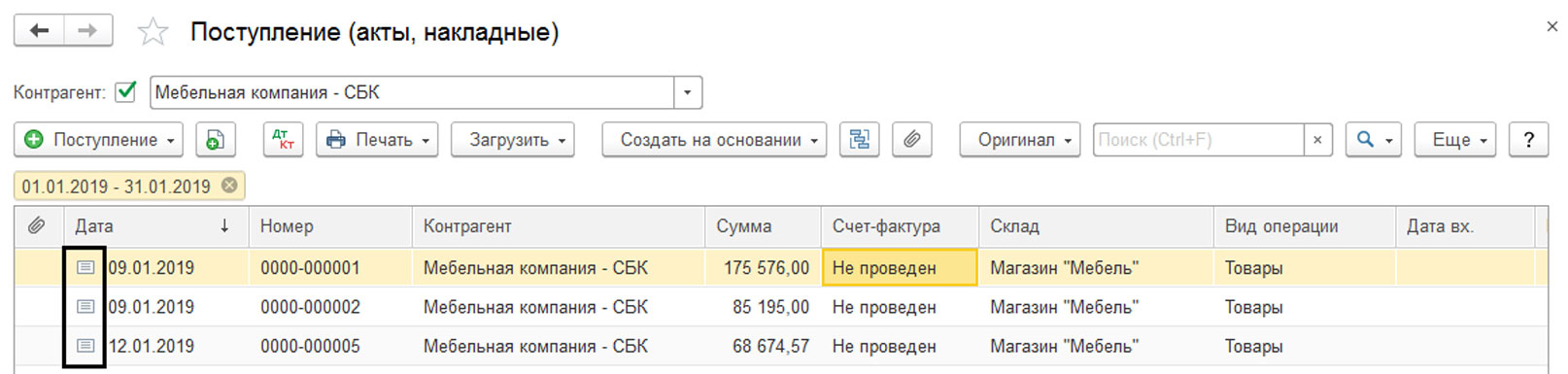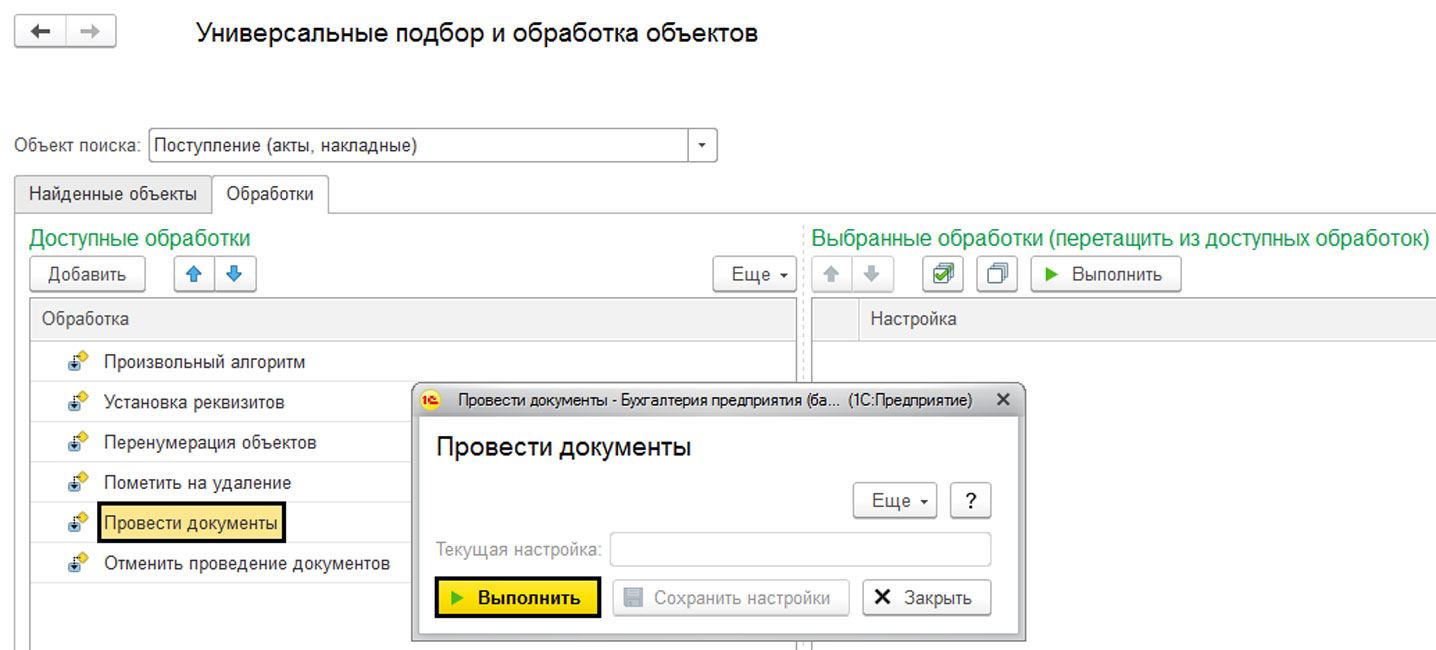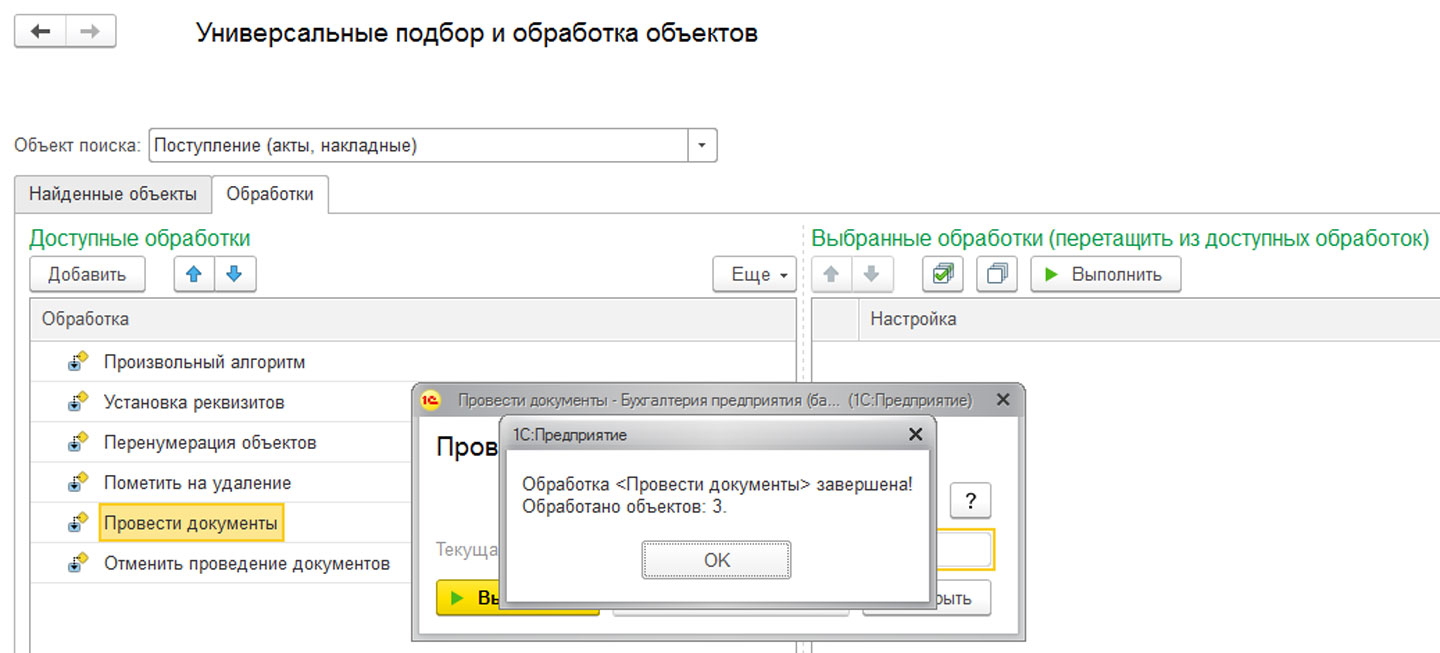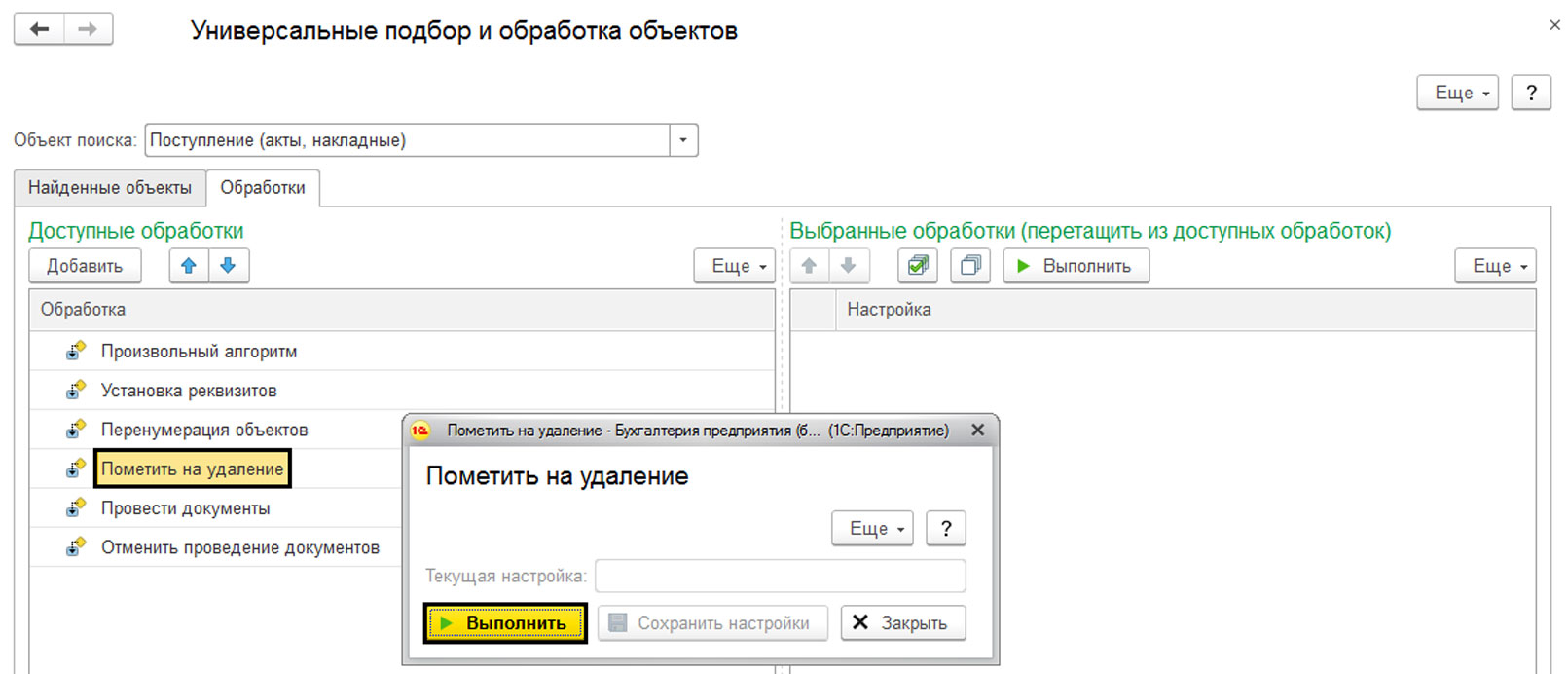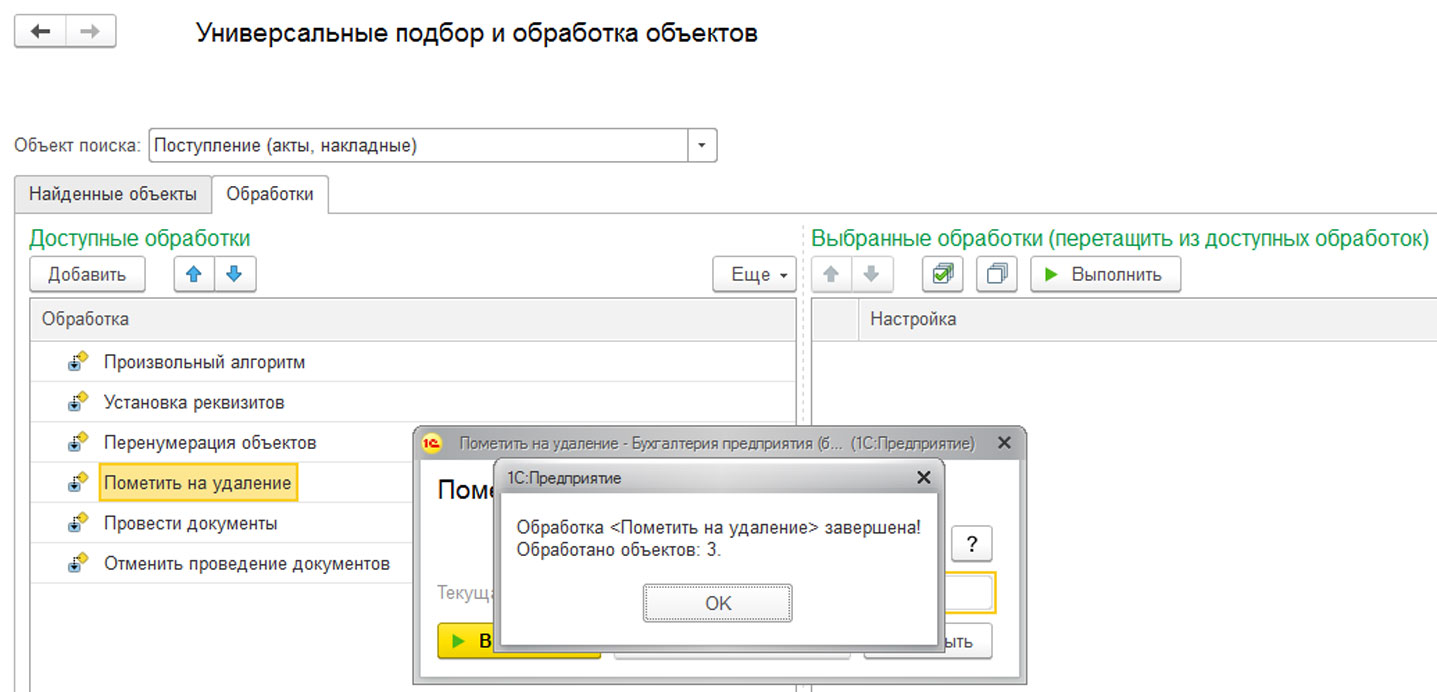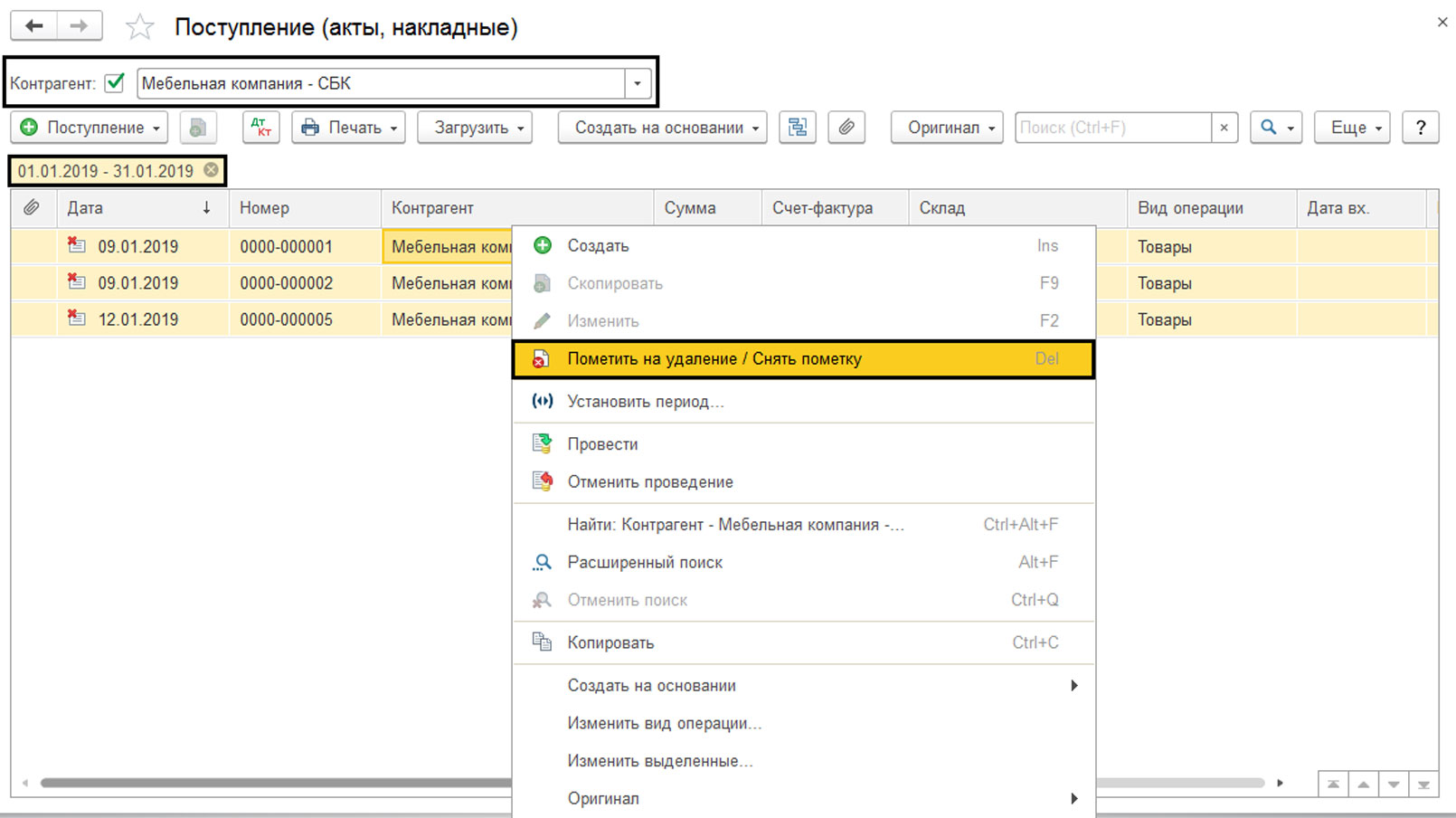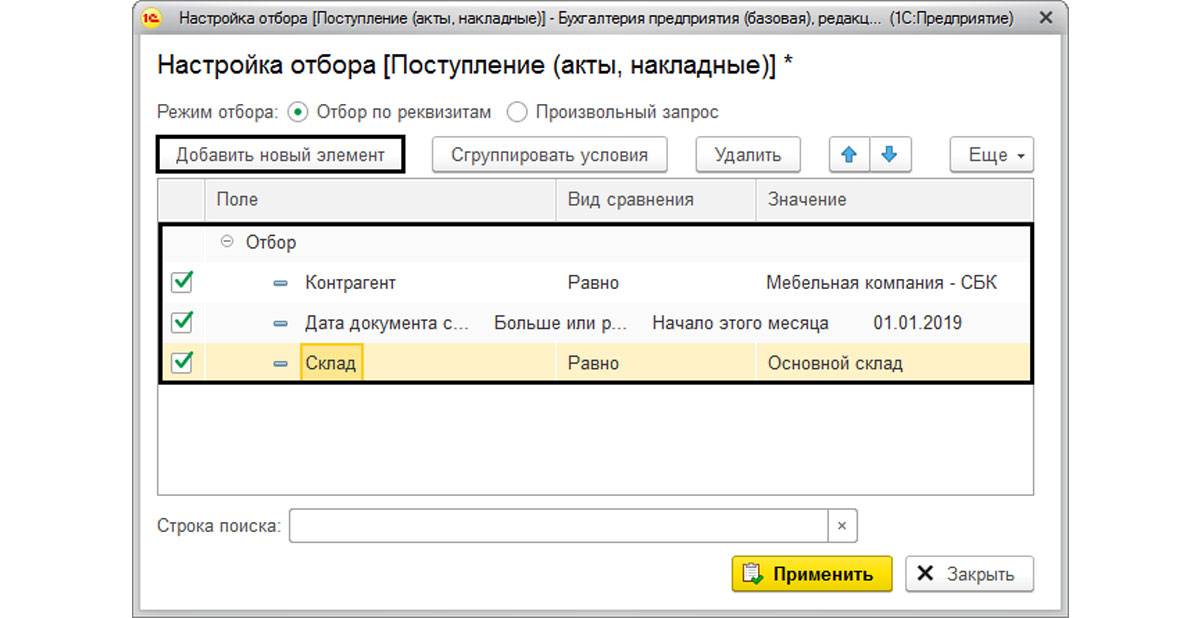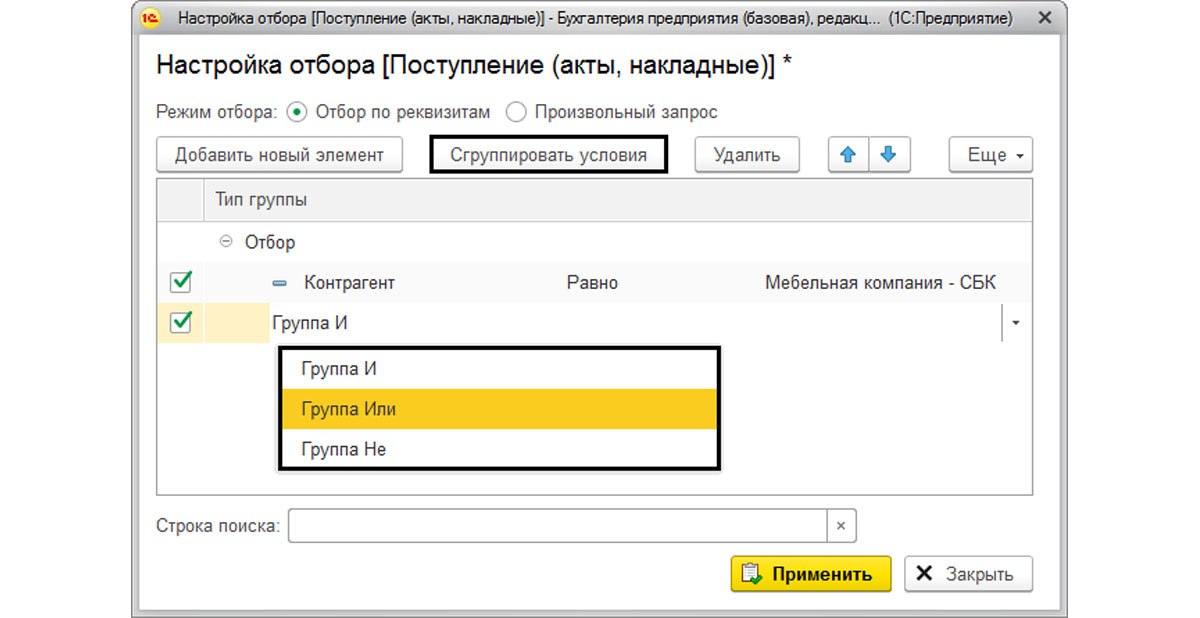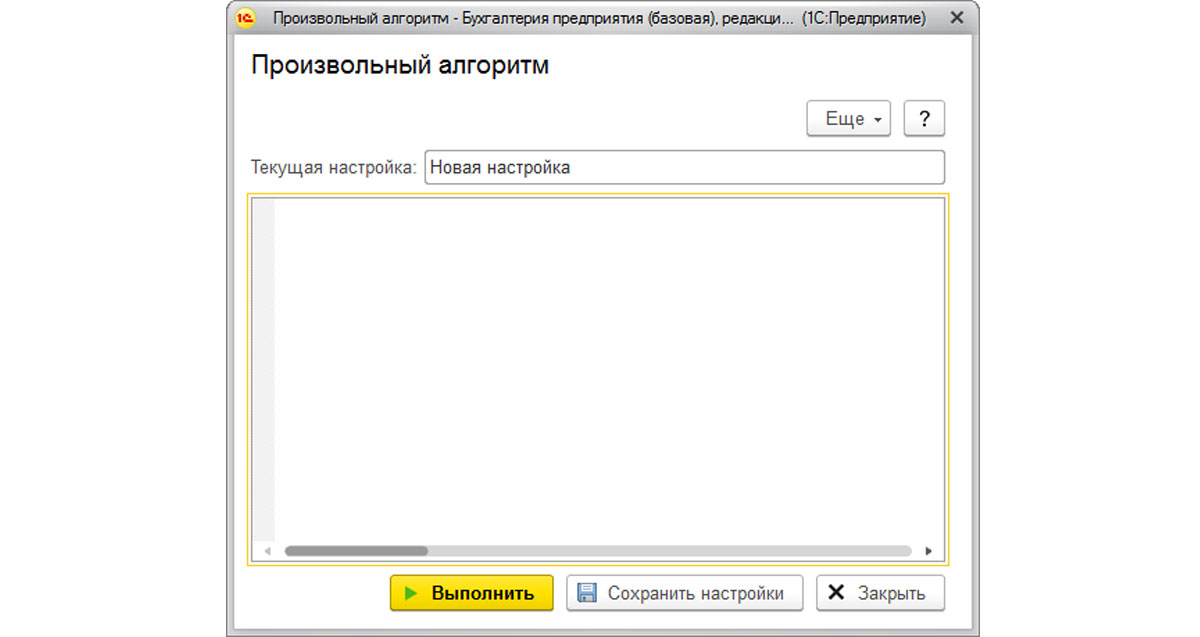Обработка универсальный подбор в 1С и обработка объектов в 1С 8.3 помогает пользователю решать некоторые вопросы, которые нет возможности разрешить средствами конфигурации 1С. Скачав внешнюю обработку, открыть ее можно через пункт меню «Файл» - «Открыть».
Данная обработка работает с управляемыми формами и выполняет операции с различными объектами, в том числе со справочниками и с документами.
На закладке «Обработки» представлен перечень операций, которые можно выполнить с помощью данной обработки.
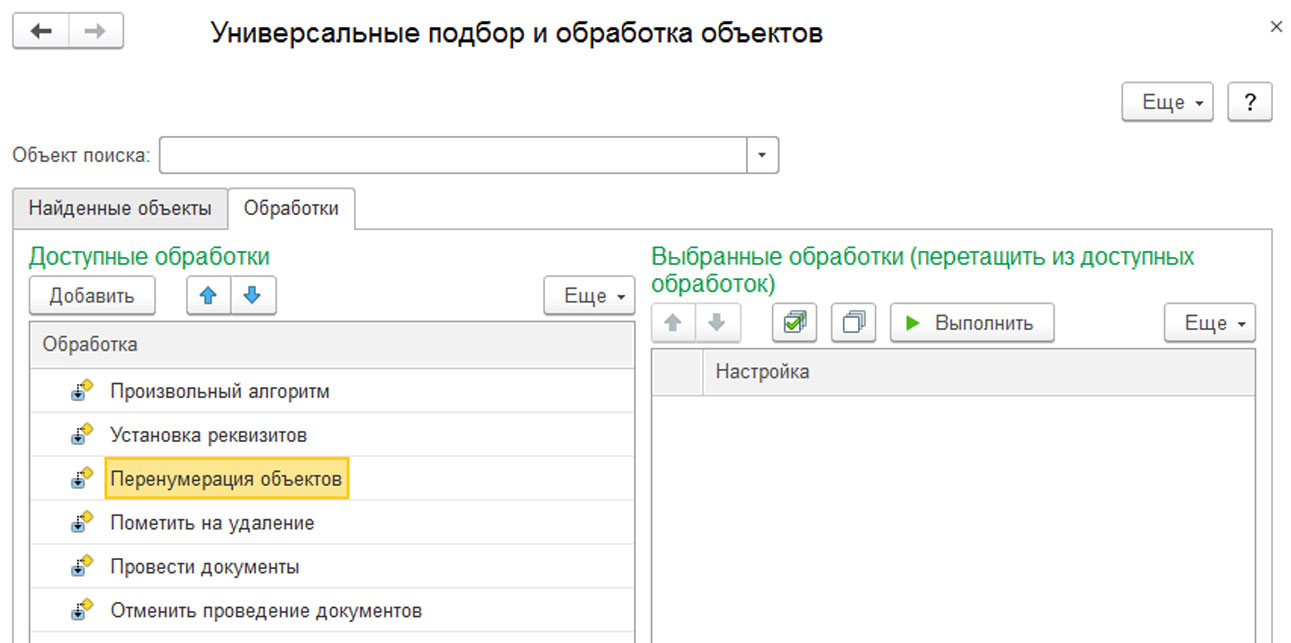
Операцию «Перенумерация объектов» с помощью данной обработки мы рассматривали в статье «Перенумерация документов в 1С 8.3 Бухгалтерия». Остальные возможности обработки рассмотрим на примерах.
«Установка реквизитов». Первое, что нам необходимо, определить объект поиска. Возьмем для примера документы «Поступление (акты, накладные)». Предположим, что в документах от определенного контрагента нам нужно изменить склад оприходования (ошибочно указанный пользователем). Нажав кнопку «Настройки отбора», в окне отбора зададим условие – Контрагент равно Мебельная компания СБК. Условия задаются с помощью кнопки «Добавить новый элемент». Установив отбор, нажимаем кнопку «Найти ссылки», в результате у нас отобразится список документов, удовлетворяющий заданному условию.
В отобранном списке документов мы видим, что все товары были оприходованы на «Основной склад», и нам необходимо заменить его на другой.
Перейдем на закладку «Обработки». Двойным щелчком мышки откроем обработку «Установка реквизитов» и в открывшемся окне определим реквизит, который мы хотим установить. В нашем примере, мы устанавливаем значение «Склад» - «Магазин Мебель» и нажимаем кнопку «Выполнить».
После обработки объектов программа сообщит об окончании выполнения действия.
Зайдем в журнал документов «Поступление (акты, накладные)», раздел меню «Продажи», установим отбор по контрагенту – Мебельная компания СБК. Мы видим, что значение склад в документах изменено.
В данном примере эта обработка выполняет те же действия, что и обработка, имеющаяся в конфигурации «1С:Бухгалтерия предприятия 3.0» - «Групповое изменение реквизитов», из раздела меню «Администрирование» - «Обслуживание».
«Отмена проведения документов» и «Провести документы». В обработку «Универсальный подбор и обработка» включены обработки, с помощью которых можно отменить проведение документов и перепровести. Выполнив отбор документов, достаточно открыть ее и нажать кнопку «Выполнить».
Зайдем в журнал документов «Поступление (акты, накладные)». Мы видим, что пометка проведения документа снята.
Перейдем еще раз в нашу обработку и запустим «Провести документы».
После ее окончания наши документы вновь будут проведены, в том числе, и документ счет-фактура.
«Пометить на удаление»
Выполнение этой обработки устанавливает пометку на удаление отобранных объектов.
В результате отобранные нами объекты помечены на удаление.
Непосредственное удаление осуществляется в разделе «Администрирование» - «Удаление помеченных объектов».
Некоторые действия, можно, конечно, выполнить, используя групповое изменение реквизитов, непосредственно в формах списка. Например, отобрав документы по контрагенту, по дате, выделив нужные, используя горячие клавиши, выполнить команду или с помощью клавиатуры, или используя контекстное меню, нажав правой кнопкой мышки. Т.е. точно также мы можем пометить на удаление группу объектов, провести документы или отменить проведение.
Чтобы выделить группу объектов можно использовать горячие клавиши:
- Shift – от выделенного элемента до элемента указанного при нажатой кнопке Shift;
- Ctrl – выборочно указанные элементы;
- Shift+Home – от выделенного элемента до начала списка;
- Shift+End – от выделенного элемента до конца списка.
Но преимуществом данной обработки является то, что мы можем задать несколько условий для отбора.
Нажав кнопку с тремя точками в поле отбора, появится дополнительный список полей для выбора.
Нажав кнопку «Сгруппировать условия», мы можем объединить несколько условий, установив для них связь «И», «Или», «Не».
Используя различные условия, мы можем выполнить детальный отбор объектов для обработки.
«Произвольный алгоритм». Кроме вышеперечисленных возможностей обработки «Универсальный подбор и обработка объектов» в ней имеется возможность использования произвольного алгоритма, но его использование требует знания встроенного языка программирования 1С. В открывшемся окне пишется код, который будет выполняться для отобранных объектов.
Обработка «Универсальный подбор и обработка объектов» является хорошим дополнением в работе пользователя с программой 1С, предоставляя дополнительные инструменты для работы с объектами программы. Имея достаточно простой интерфейс, она позволяет пользователю справиться с поставленными задачами.
консультация эксперта

самые свежие новости 1 раз в месяц